电脑无法连接锐捷网络的解决方法是什么?
11
2025-04-13
移动硬盘以其便携性和大容量受到许多用户的喜爱,但有时会出现致命错误,让人心急如焚。当遇到这类问题时,不必过于紧张,大多数情况下,通过正确的步骤和方法可以解决。本文将详细介绍移动硬盘致命错误的解决方法,并提供一些实用技巧帮助您预防未来可能遇到的问题。
在着手解决问题之前,首先需要了解什么是移动硬盘的致命错误。致命错误通常指的是移动硬盘出现的错误提示,例如“无法访问驱动器”、“驱动器未初始化”、“文件系统损坏”等。这些错误提示意味着您的移动硬盘无法被计算机正确识别或读取数据。
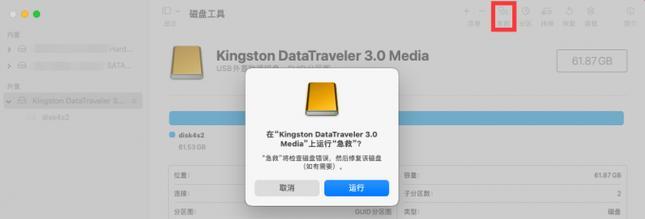
1.检查数据线和USB接口
在开始复杂的诊断之前,请先确保数据线和USB接口没有问题。尝试更换一根新的数据线,或将移动硬盘连接到其他USB端口或另一台电脑上,看是否能够被识别。
2.检查移动硬盘指示灯状态
许多移动硬盘在工作时会有指示灯显示。如果指示灯不亮或异常闪烁,请检查硬盘供电是否正常,或者硬盘本身是否存在硬件故障。

1.磁盘管理工具
打开“控制面板”>“管理工具”>“计算机管理”>“磁盘管理”。
查看是否有未分配的空间或未初始化的磁盘,如果有,右键点击并选择“初始化磁盘”或“分配驱动器号和路径”。
2.命令提示符工具
打开命令提示符(管理员),输入`chkdskE:/f/r`(假设E盘为移动硬盘盘符),然后按回车键。这条命令将会检查磁盘错误并尝试修复。

1.数据恢复软件
如果移动硬盘能够被识别,但文件系统损坏,可以使用数据恢复软件(如Recuva、EaseUSDataRecoveryWizard等)尝试恢复丢失的文件。
2.磁盘修复软件
如果磁盘管理工具不能解决问题,可以尝试使用专门的磁盘修复软件(如MiniToolPartitionWizard)来修复分区表错误。
如果上述方法都不能解决问题,可能需要进行低级格式化。这一步骤会清除硬盘上所有的数据,因此在执行之前请确保已经尝试过所有可能的数据恢复方法。
1.使用专业工具进行低级格式化
可以使用HDTunePro、ActivePartitionRecovery等专业工具进行低级格式化。请根据软件的指导操作,注意此步骤风险较高,建议在专业人士指导下进行。
1.定期备份数据
预防胜于治疗,定期备份数据是避免数据丢失最有效的方法。
2.正确使用和存储移动硬盘
移动硬盘在不使用时,应放在干燥、阴凉的地方,并保持良好的通风,避免长时间暴露在高温或潮湿的环境中。
3.避免频繁的不正常拔插
在移动硬盘数据传输过程中,避免直接断电或不正常拔插,这样很容易造成文件系统损坏或硬件损伤。
通过上述方法,大多数移动硬盘的致命错误都能得到解决。当然,如果硬盘已经损坏严重,可能需要寻求专业维修人员的帮助。务必记得,在进行任何修复操作之前,尽可能备份重要数据,以免造成不必要的损失。如果您有更多疑问或需要进一步的帮助,请随时咨询专业的数据恢复服务。
版权声明:本文内容由互联网用户自发贡献,该文观点仅代表作者本人。本站仅提供信息存储空间服务,不拥有所有权,不承担相关法律责任。如发现本站有涉嫌抄袭侵权/违法违规的内容, 请发送邮件至 3561739510@qq.com 举报,一经查实,本站将立刻删除。